Konfigurierbares Bildschirmlineal zum Messen in Pixel, Zentimeter, Zoll, Punkt und Prozent.
Screen Ruler ist ein leichtes und konfigurierbares Lineal-Tool für den Windows-Desktop. Damit können Sie die Größe von Elementen auf dem Bildschirm in verschiedenen Einheiten messen, darunter Pixel, Zentimeter und Zoll. Die Messung ist entweder mit einer zweidimensionalen, rechteckigen Maßstabsskala oder einer eindimensionalen, horizontalen oder vertikalen Skala möglich. Das Lineal kann mit der Maus oder der Tastatur präzise verschoben und in der Größe geändert werden. Darüber hinaus können benutzerdefinierte Markierungslinien hinzugefügt werden. Screen Ruler verfügt nicht nur über ein helles und ein dunkles Design, sondern bietet Ihnen auch die Möglichkeit, das Erscheinungsbild vollständig anzupassen, indem Sie alle Farbeinstellungen ändern.
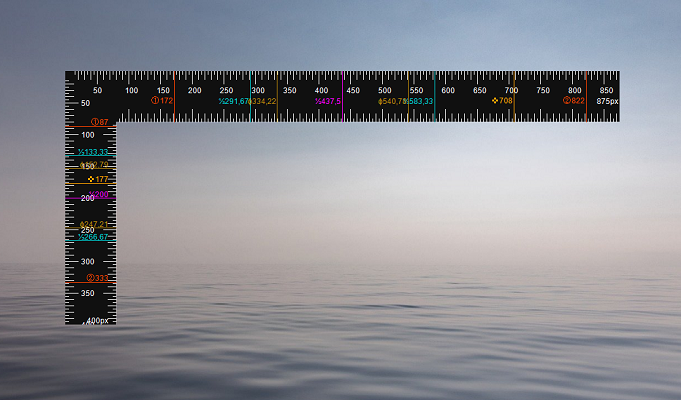
Messen Sie in Pixeln, Zentimetern, Zoll, Punkten und Prozent
Zweidimensionale, rechteckige Linealskala
Eindimensionale, horizontale oder vertikale Linealskala
Dunkles Thema und Option für individuelle Farbgebung
Messen Sie automatisch die Größe von Fenstern auf dem Bildschirm
Fügen Sie eine beliebige Anzahl benutzerdefinierter Markierungslinien hinzu
Messen Sie die Hypotenuse und die Winkel des Dreiecks
Zentrum, Terzen oder Goldener Schnitt automatisch markieren
Präzises Verschieben, Ändern der Größe und Spiegeln mit Tastaturkürzeln
Vollständig portabel, keine Installation erforderlich
Screen Ruler erfordert Windows 7 oder neuer und .NET Framework 4.8 oder höher.
oder
choco install screenruler
Im Hilfefenster (drücken Sie F1 in der App):
Tastaturaktionen:
Raum – Schalten Sie den Linealmodus zwischen horizontal, vertikal und zweidimensional um.
Z – Wählen Sie ein Fenster zum Messen aus. Abbrechen mit 'Esc'.
Pfeiltasten – Bewegen Sie das Lineal um ein Pixel.
Umschalt + Pfeiltasten – Bewegen Sie das Lineal um einen mittleren Schritt (Standard: 5 Pixel).
Strg + Pfeiltasten – Größe des Lineals um ein Pixel ändern.
Strg + Umschalt + Pfeiltasten – Ändern Sie die Größe des Lineals um einen mittleren Schritt (standardmäßig 5 Pixel).
Alt + Pfeiltasten – Docken Sie das Lineal an den Bildschirmgrenzen an.
Strg + C – Aktuelle Länge in die Zwischenablage kopieren.
L – Markierung auf aktuelle Länge setzen.
C – Entfernen Sie die erste benutzerdefinierte Markierungslinie.
Esc – Screen Ruler, Fensterauswahl oder Hilfe verlassen.
Weitere Tastaturaktionen finden Sie im Kontextmenü.Mausaktionen:
Klicken Sie auf eine Position, an der eine Markierung gesetzt ist – Dialog zum Anzeigen/Löschen der Markierung öffnen.
Doppelklick auf das Lineal – Markierung an der angeklickten Position setzen.
Mausrad – Größe des Lineals ändern.
Umschalt + Mausrad – Schnelle Größenänderung des Lineals (große Schritte).
Lesen Sie das Änderungsprotokoll, um Änderungen in jeder Version zu sehen.
Bitte hinterlassen Sie ein Feedback auf Sourceforge, auf AlternativeTo oder anderswo. Danke schön!
Anlaufstellen für Hilfe:
Sie sind herzlich willkommen, die Entwicklung dieser App zu unterstützen, indem Sie Fehler melden, Korrekturen hinzufügen, übersetzen oder neue Funktionen vorschlagen. Der einfachste Weg, einen Beitrag zu leisten, besteht darin, eine Pull-Anfrage auf GitHub zu öffnen.
Sehen Sie sich alle großartigen Menschen an, die in der Liste der Mitwirkenden mitgewirkt haben. Stellen Sie sicher, dass Sie sich selbst in Ihrem Pull-Request hinzufügen!
Diese Software wird unter der BSD-3-Klausel-Lizenz von Bluegrams veröffentlicht.